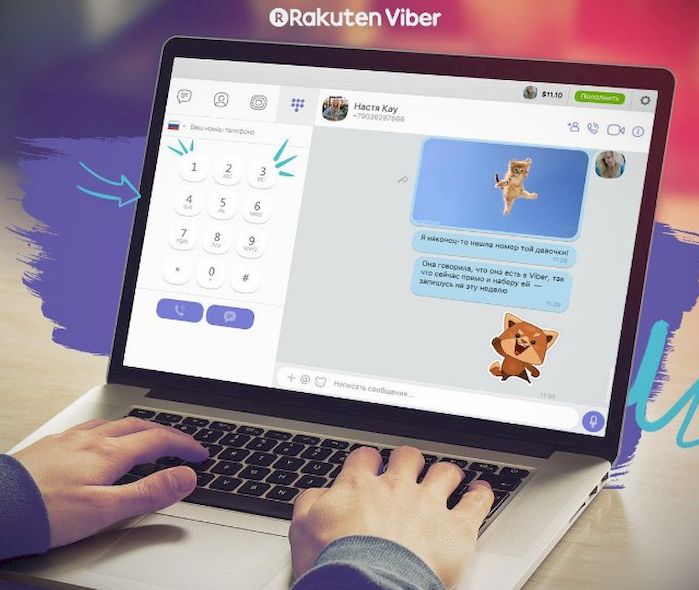Розробники месенджера довели його, що називається, до розуму. Вони навіть подумали про те, як синхронізувати Вайбер на комп’ютері і телефон. А сьогодні з цим питанням ми розберемося і. Як працює опція, як створити умови для її функціонування та як усунути можливі проблеми.
Що потрібно для синхронізації месенджер з комп’ютером
Для того щоб синхронізувати повідомлення Viber з комп’ютером, на останній ми повинні завантажити додаток. Так як на ПК, ноутбуки і нетбуки встановлюються тільки десктопні версії, то прив’язуватися до них ми будемо як до додаткових пристроїв. А в якості основного виступатиме смартфон з головною обліковим записом програми.
Важливо! Для синхронізації повідомлень потрібна версія 7.3. Ти можеш синхронізувати історію листувань тільки під час першої установки Viber для ПК.
Рекомендуємо: Як синхронізувати Viber на планшеті і телефон — докладна інструкція!
Установка програми на ПК з ОС Windows:
- Викачуємо. З офіційного сайту, через «Магазин» або на нашому сайті.
Viber для ПК на Windows
- Авторизируемся. Для цього вводимо в спеціальне поле телефонний номер основного пристрою.
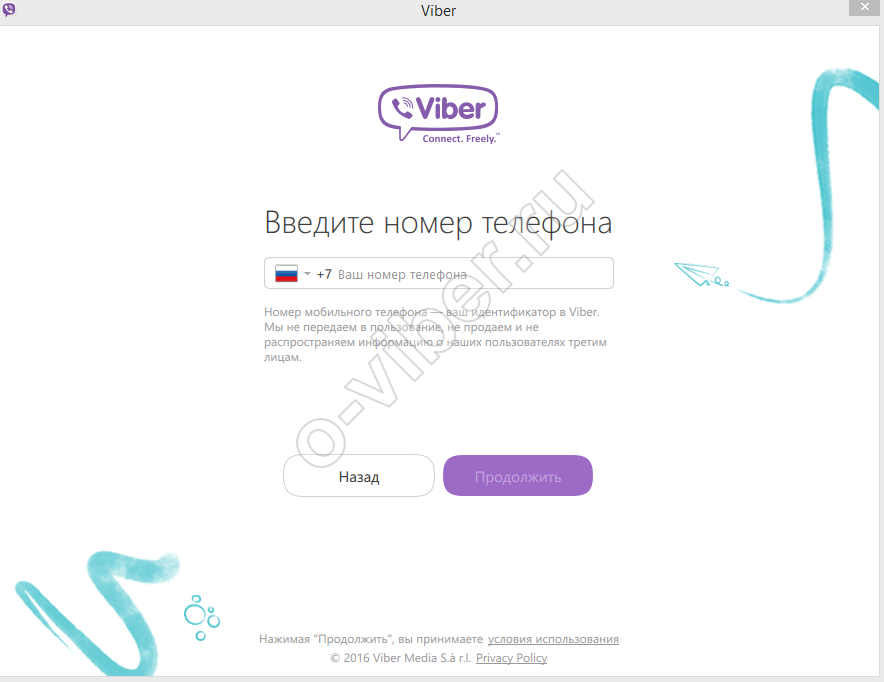
- Скануємо смартфоном QR-код, що з’явився у вікні налаштування програми.
- Система витрачає пару секунд на перевірку і робить Вайбер доступним для використання.
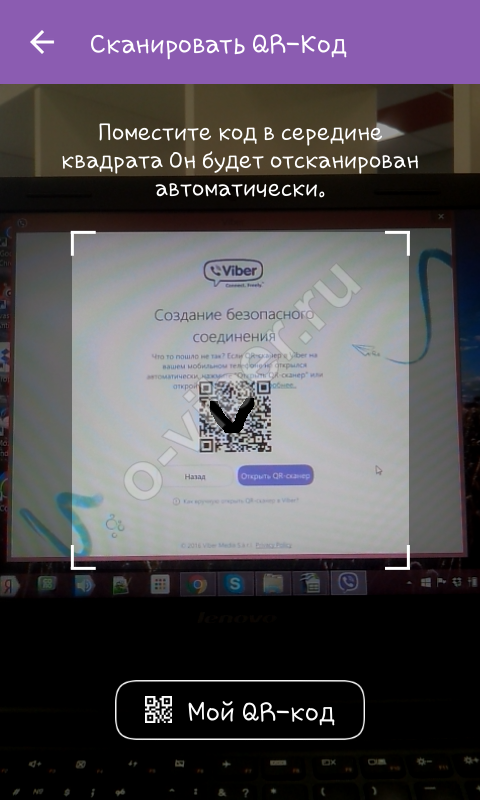
Установка месенджера на Mac OSX:
- Викачуємо програму через наш сайт, Mac App Store або з офіційної сторінки розробника.
Завантажити Viber на Mac OS.dmg
- Запускаємо файл Viber.dmg.
- Значок додатка перетягуємо в папку «Application» і звідти запускаємо програму подвійним клацанням.

- Далі, починаючи з введення тел. номери повторюємо дії, описані для Windows.

 І найголовніше: далі тобі нічого робити не потрібно, тому що синхронізація повідомлень Viber між телефоном і комп’ютером – це автоматичний процес. За кілька секунд, які знадобляться програмі, будуть скопійовані дані облікового запису та вміст списку контактів. Далі все відбуватиметься у фоновому режимі, без будь-яких повідомлень.
І найголовніше: далі тобі нічого робити не потрібно, тому що синхронізація повідомлень Viber між телефоном і комп’ютером – це автоматичний процес. За кілька секунд, які знадобляться програмі, будуть скопійовані дані облікового запису та вміст списку контактів. Далі все відбуватиметься у фоновому режимі, без будь-яких повідомлень.Що це і як відбувається
Кожне їх додатків, активованих під одним обліковим записом, прагне ліквідувати відмінності між собою та іншими версіями: список контактів і чатів, історія листувань, налаштування особистої інформації, конфіденційності, все це повинно бути ідентично. Іншими словами – починає синхронізувати вибер на телефоні з комп’ютером. За рахунок цього у нас на всіх пристроями одні і ті ж дані, приховані чати – приховані, заблоковані контакти – в чорному списку і т. д.
Відразу після установки програми починається синхронізація Вайбер з телефону на комп’ютер. Обмін даними – перехресний: від першого (основного) до другого і назад, від третього до першого, другого і назад і т. д. Це відбувається постійно, поетом оновлення інформації відбувається в режимі реального часу. Принаймні при гарному якості інтернет-з’єднання.
Є параметри, зміни яких не відображаються у всіх пов’язаних версіях програми: відео і аудіо, параметри автозбереження, автозагрузок, повідомлень і т. д. Вони діють лише в межах одного пристрою.

Якщо щось пішло не так
Трапляється, що на обох пристроях встановлені актуальні версії месенджера, самі по собі працюють коректно, однак синхронізувати Viber на pc і не виходить. Нижче наведено список дій, які необхідно виконувати по черзі: не допомогло перше – переходь до другого, друге не допомогло – до третього і т. д.
- Вийти з програми і запустити його знову.
- Перезагрузи комп’ютер.
- Перезагрузи смартфон/планшет.
- Переустанови додаток на комп’ютері.
- Переустанови додаток на смартфоні/планшеті.
- не допомогли інструкції, роздивляйся нюанси в цій статті: https://o-viber.ru/kak-sinxronizirovat.html
Якщо нічого їх запропонованого вище не допомогло, спробуй звернутися в службу підтримки Вайбер. Звернення приймаються тільки в письмовому вигляді. Форму ти знайдеш на офіційному сайті програми.
Додатково дивись відео:

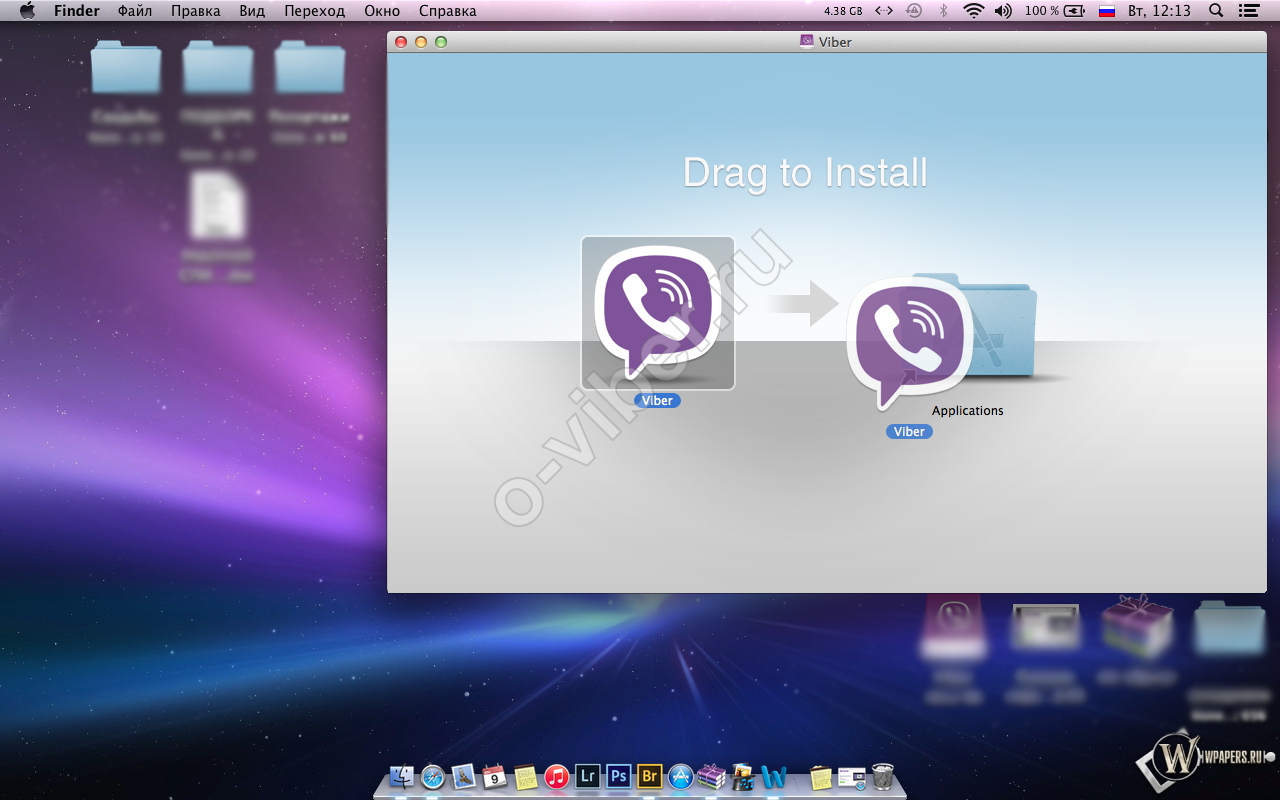
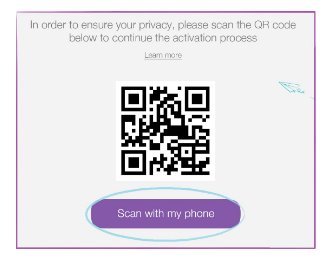
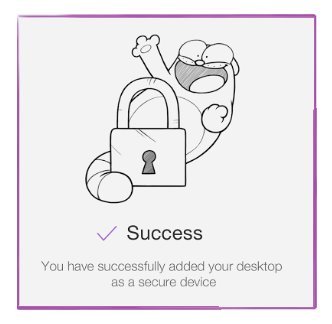 І найголовніше: далі тобі нічого робити не потрібно, тому що синхронізація повідомлень Viber між телефоном і комп’ютером – це автоматичний процес. За кілька секунд, які знадобляться програмі, будуть скопійовані дані облікового запису та вміст списку контактів. Далі все відбуватиметься у фоновому режимі, без будь-яких повідомлень.
І найголовніше: далі тобі нічого робити не потрібно, тому що синхронізація повідомлень Viber між телефоном і комп’ютером – це автоматичний процес. За кілька секунд, які знадобляться програмі, будуть скопійовані дані облікового запису та вміст списку контактів. Далі все відбуватиметься у фоновому режимі, без будь-яких повідомлень.